苹果手机作为一款颇受欢迎的智能手机品牌,其功能强大、易用性高受到了广大用户的喜爱,其中连接无线网络是苹果手机的一项基本功能,用户可以通过简单的操作即可轻松连接到家庭或公共的Wi-Fi网络。有时候我们可能会遇到一些隐藏的无线网络,这给我们的连接带来了一定的困扰。iPhone手机如何加入隐藏的无线网络呢?下面我们将为您详细介绍一下。
iPhone手机加入隐藏的无线网络步骤
具体步骤:
1.如下图所示,我在这里要加入一个被隐藏的无线网络,点击“其它”选项。
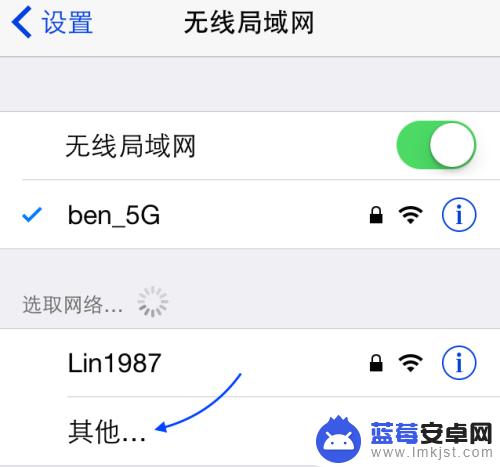
2.随后会看到一个用于输入无线网络名称和选择安全性的界面,如图所示
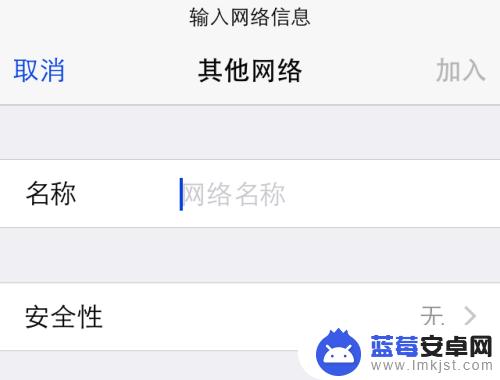
3.我这里要加入被隐藏的无线网络名称叫住 ben,然后再根据这个无线网络的安全模式来选择。点击“安全性”选项继续。
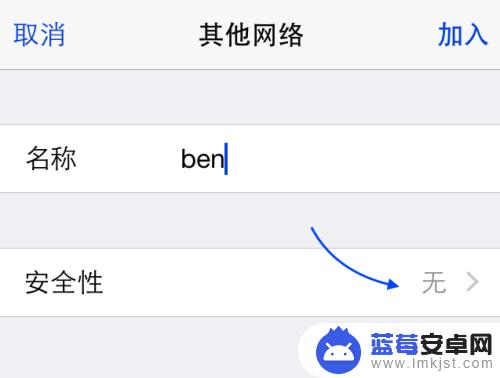
4.随后在安全性模式列表中,选择一个当前隐藏无线的模式。我这里的隐藏无线是 WPA2模式,所以我选择它。
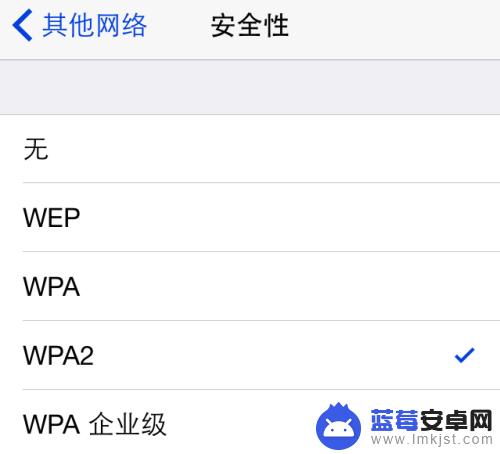
5.接下来输入连接隐藏无线的密码,再点击“加入”按钮,如图所示
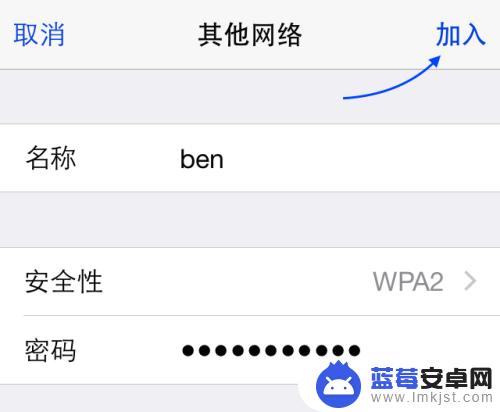
6.随后 iPhone 手机就会根据我们手动输入的无线网络信息去连接了,如果连接成功的话。可以看到无线左侧显示一个小勾。
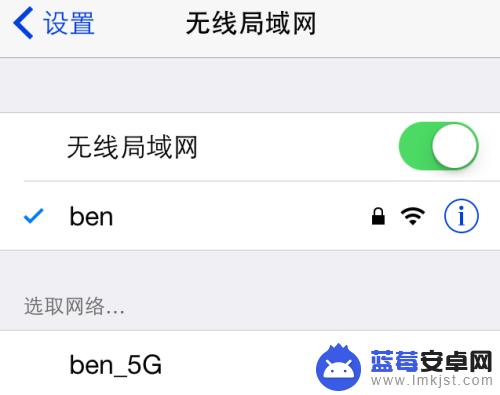
7.手动加入隐藏无线最为关键的一步便是在安全性选择上,根据当前的隐藏无线的安全性来选择就可以。
以上就是苹果手机如何添加wifi网络的全部内容,如果你遇到了这种情况,可以根据这些方法来解决,希望对大家有所帮助。












